Jak wyszukiwać duplikaty w programie Excel
Biuro Microsoft Gabinet Microsoft Excel Bohater Przewyższać / / April 02, 2023

Ostatnia aktualizacja w dniu

Podczas pracy z dużymi ilościami danych łatwo przegapić zduplikowane wpisy. Dowiedz się, jak wyszukiwać duplikaty w programie Excel, korzystając z tego przewodnika.
Nie ma nic gorszego niż wprowadzanie danych do arkusza kalkulacyjnego Excel tylko po to, by zdać sobie sprawę, że niektóre z nich zostały uwzględnione więcej niż raz. Teraz będziesz musiał przeszukać wszystkie te dane i znaleźć każdy duplikat jeden po drugim, prawda?
Cóż, możesz, ale nie musisz. Program Excel może pomóc w szybkim śledzeniu, liczeniu, a nawet usuwaniu zduplikowanych wartości w danych, oszczędzając Ci całej pracy nóg.
Jeśli uważasz, że możesz mieć podwojone dane w arkuszu kalkulacyjnym, oto jak wyszukać duplikaty w programie Excel.
Jak znaleźć duplikaty w programie Excel przy użyciu formatowania warunkowego
Jednym z najskuteczniejszych sposobów natychmiastowego sprawdzenia, które dane w arkuszu kalkulacyjnym są zduplikowane, jest użycie formatowania warunkowego. Dzięki temu możesz zastosować wybrany motyw formatowania do dowolnych komórek, które pojawiają się więcej niż raz. Na przykład możesz zaznaczyć wszystkie te komórki na czerwono lub zmienić ich tekst na zielony.
Piękno tej metody polega na tym, że jeśli zastosujesz ją do wszystkich komórek w arkuszu kalkulacyjnym, możesz od razu sprawdzić, czy dodane nowe dane są duplikatem innej komórki. Automatycznie przyjmie również określone przez Ciebie formatowanie.
Aby użyć formatowania warunkowego w celu znalezienia duplikatów w programie Excel:
- Zaznacz komórki, w których chcesz wyszukać zduplikowane wartości. Aby zaznaczyć wszystkie komórki, naciśnij Ctrl+A w systemie Windows lub Cmd+A na komputerze Mac lub kliknij kwadrat w lewym górnym rogu arkusza kalkulacyjnego.
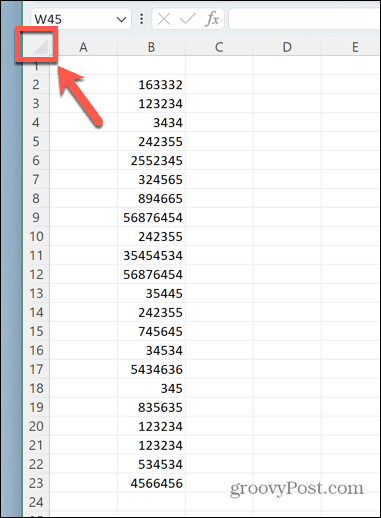
- Pod Dom menu, kliknij Formatowanie warunkowe
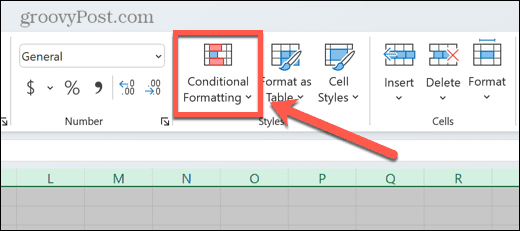
- Wybierać Podświetl reguły komórkowe.
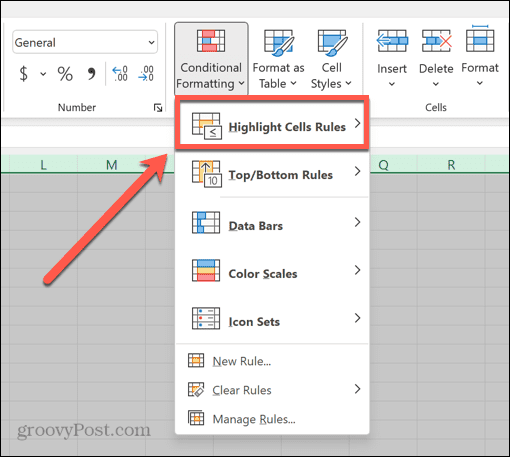
- Kliknij Zduplikowane wartości.
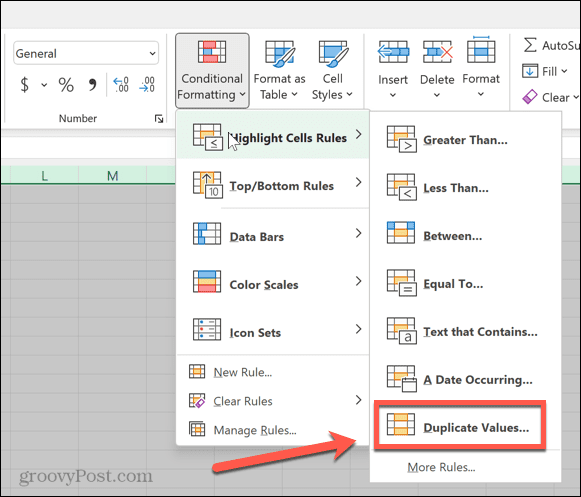
- Wybierz jeden z gotowych formatów lub kliknij Format niestandardowy tworzyć własne.
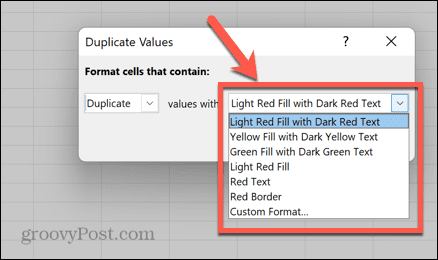
- Kliknij OK.
- Wszystkie zduplikowane komórki są teraz podświetlone.
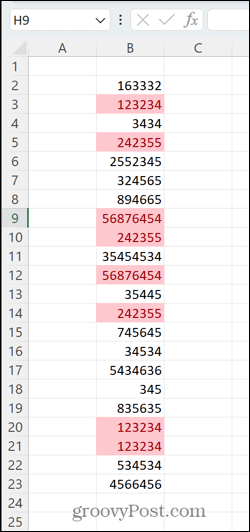
Jak znaleźć duplikaty bez uwzględnienia pierwszego wystąpienia
Powyższa metoda wyróżnia wszystkie wystąpienia komórek, które mają duplikaty w wybranym zakresie, w tym pierwsze wystąpienie tych komórek. Możesz jednak chcieć podświetlić tylko powtarzające się wystąpienia komórek i pozostawić niezaznaczone pierwsze wystąpienie tej komórki. W ten sposób możesz usunąć zduplikowane wartości, ale pozostawić oryginał na miejscu.
Aby wyszukać duplikaty w programie Excel, ignorując pierwsze wystąpienie:
- Zaznacz komórki zawierające dane, dla których chcesz wyszukać duplikaty.
- w Dom menu, kliknij Formatowanie warunkowe.
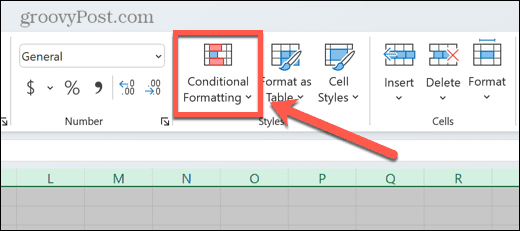
- Kliknij Nowa zasada.
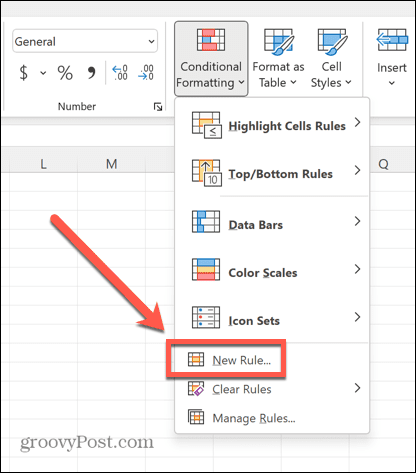
- Wybierać Użyj formuły, aby określić, które komórki sformatować.
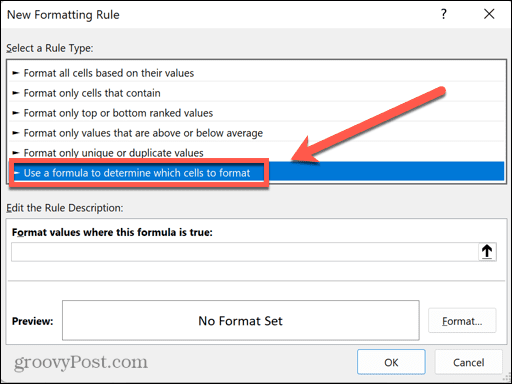
- Wprowadź następującą formułę: =LICZ.JEŻELI($B$2;$B2;B2)>1. Użyj wartości wiersza i kolumny dla pierwszej komórki w swoim zakresie. Na przykład, jeśli twoja pierwsza komórka to D4, użyjesz D i 4 zamiast B i 2.
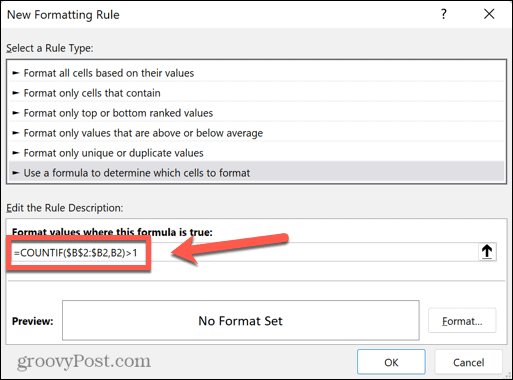
- Kliknij Format i wybierz swój wybór podświetlenia dla zduplikowanych komórek.
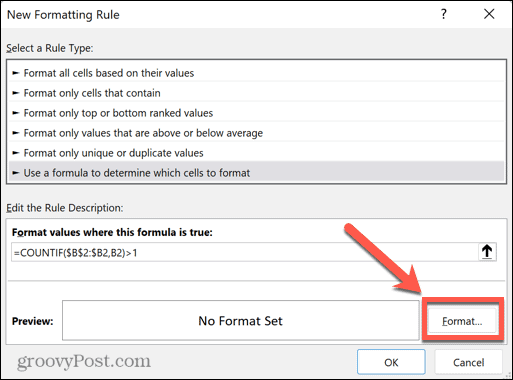
- Kliknij OK , aby zastosować formatowanie warunkowe.
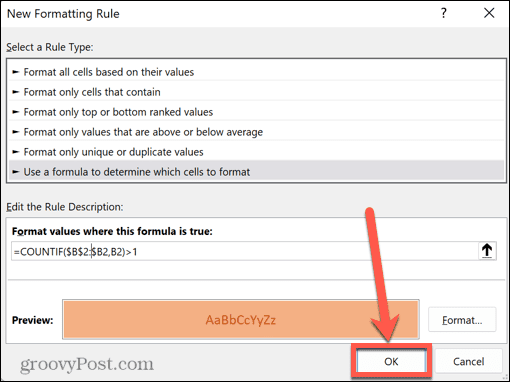
- Zduplikowane komórki zostaną podświetlone, ale pierwsze wystąpienie każdej wartości nie.
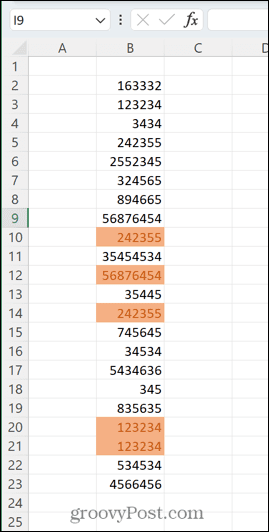
Jak liczyć duplikaty w programie Excel
Jeśli pracujesz z dużą ilością danych, formatowanie warunkowe staje się mniej przydatne. Jeśli Twój arkusz kalkulacyjny zawiera kolumny z setkami wierszy danych, przewijanie całego arkusza w poszukiwaniu podświetlonych komórek może być czasochłonne, a niektóre nadal możesz przegapić.
W tym przypadku policzenie liczby zduplikowanych komórek może szybko stwierdzić, czy są jakieś w twoich danych, czy nie. The
Aby policzyć liczbę zduplikowanych komórek w kolumnie w programie Excel:
- Wybierz komórkę obok pierwszej wartości w kolumnie i wpisz =JEŻELI(LICZ.JEŻELI($B$2:$B$23;B2)>1,1;„”) Będziesz musiał zastąpić każde „B” kolumną swoich danych, każde „2” wierszem pierwszego wiersza danych, a „23” wierszem ostatniego wiersza danych w swoim zakresie.
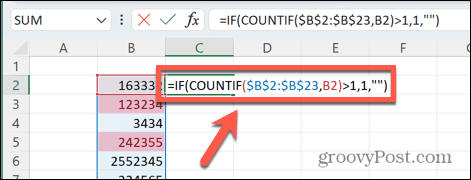
- Naciskać Wchodzić.
- Ta formuła policzy liczbę duplikatów wartości, obok której znajduje się w całym zakresie danych. Jeśli są duplikaty, zwróci wartość 1. Jeśli ich nie ma, zwróci pustą komórkę.
- Kliknij i przytrzymaj mały kwadrat w prawym dolnym rogu komórki, w której wpisałeś formułę.
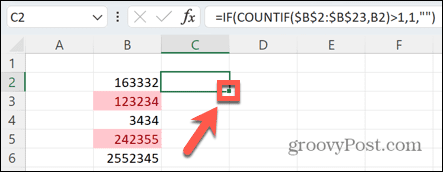
- Przeciągnij w dół, aby skopiować formułę do wszystkich komórek w swoim zakresie.
- Pod tymi komórkami wybierz inną komórkę w tej samej kolumnie i wpisz =SUMA(C2:C23). Będziesz musiał zastąpić C2 i C23 pierwszą i ostatnią komórką nowej kolumny.
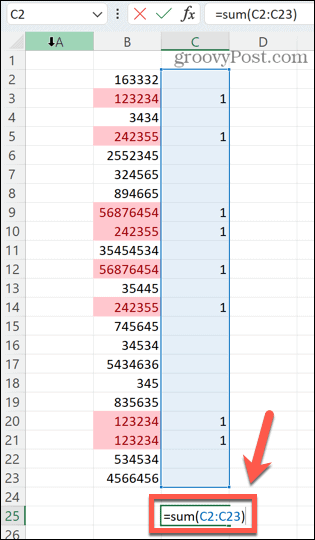
- Naciskać Wchodzić.
- Twoja komórka będzie teraz wyświetlać całkowitą liczbę zduplikowanych komórek w wybranej kolumnie. Jak widać, liczba ta odpowiada liczbie komórek wyróżnionych przez naszą oryginalną regułę formatowania warunkowego.
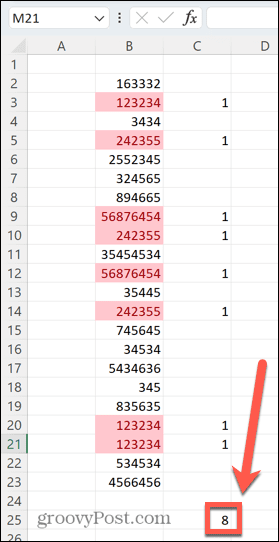
Jak usunąć duplikaty w programie Excel
Czasami nie obchodzi Cię, gdzie znajdują się zduplikowane wartości ani ile ich jest. Wszystko, czego chcesz, to się ich pozbyć. Na szczęście program Excel sprawia, że jest to szybkie i łatwe.
Aby usunąć zduplikowane komórki w programie Excel:
- Zaznacz komórki, aby sprawdzić duplikaty.
- Kliknij Dane menu.

- Kliknij Usuń duplikaty Ikona.
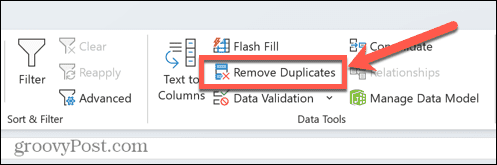
- Jeśli wybrałeś wiele kolumn, możesz zaznaczyć lub odznaczyć każdą kolumnę, z której chcesz usunąć duplikaty.
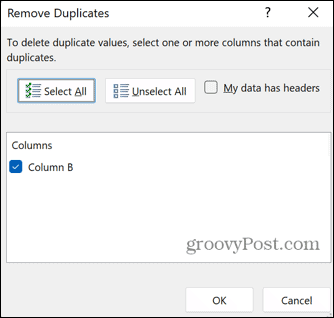
- Jeśli Twoje dane mają nagłówki, sprawdź MójDane mają nagłówki aby upewnić się, że są one ignorowane.
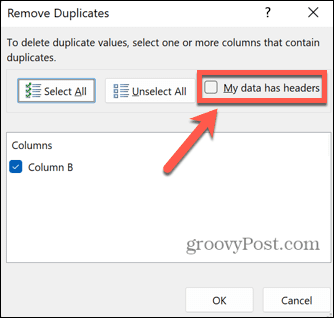
- Kliknij OK.
- Zobaczysz podsumowanie liczby usuniętych duplikatów.
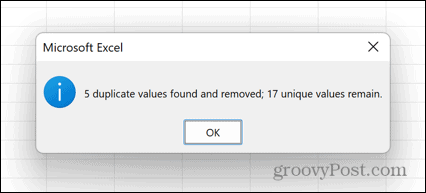
- Pierwsze wystąpienie każdej zduplikowanej wartości pozostanie; tylko drugie lub wyższe wystąpienia zostaną usunięte.
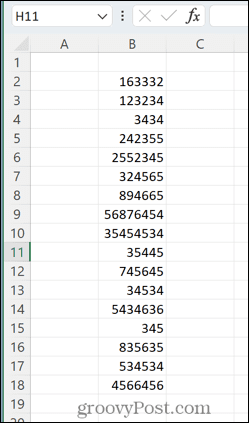
Skorzystaj z mocy Excela
Nauczenie się, jak wyszukiwać duplikaty w programie Excel, pozwala szybko i łatwo usuwać niechciane zduplikowane wartości. Podobnie jak w przypadku wielu funkcji programu Excel, może to zaoszczędzić ogromną ilość czasu, który w przeciwnym razie zostałby poświęcony na śledzenie ich jeden po drugim.
Inne przydatne oszczędzające czas funkcje programu Excel obejmują znajdowanie i usuwanie scalonych komórek, znajdowanie okrągłych odwołań do programu Excel, I przy użyciu niestandardowej funkcji sortowania na twoich danych. Im więcej sztuczek Excela poznasz, tym więcej czasu możesz zaoszczędzić.
Jak znaleźć klucz produktu Windows 11
Jeśli potrzebujesz przenieść klucz produktu Windows 11 lub po prostu potrzebujesz go do przeprowadzenia czystej instalacji systemu operacyjnego,...
Jak wyczyścić pamięć podręczną Google Chrome, pliki cookie i historię przeglądania
Chrome doskonale radzi sobie z przechowywaniem historii przeglądania, pamięci podręcznej i plików cookie, aby zoptymalizować wydajność przeglądarki online. Jej sposób...
Dopasowywanie cen w sklepie: jak uzyskać ceny online podczas zakupów w sklepie
Kupowanie w sklepie nie oznacza, że musisz płacić wyższe ceny. Dzięki gwarancjom dopasowania ceny możesz uzyskać rabaty online podczas zakupów w...



